
Inhoudsopgave:
- Auteur John Day [email protected].
- Public 2024-01-30 11:18.
- Laatst gewijzigd 2025-01-23 15:01.

Dag iedereen! Welkom bij dit instructable! Als avatar-maker voor VRChat, is iets wat ik heel vaak doe, karakters optuigen voor gebruik in Unity! Elk personage is anders, maar ik merk dat ze meestal allemaal een basisontwerp volgen. Dat is wat ik zal bespreken in deze instructable: een basisproces voor beginners voor het optuigen van je avatars, of ze nu gewogen of bot-ouderlijk zijn! (Als je niet begrijpt wat ik daar net zei, maak je geen zorgen, ik zal het later uitleggen.)
Stap 1: Start Blender en breng uw model binnen

Voor deze tutorial gebruik ik Blender om een basisuitrusting te maken voor mijn personage, The Time Spirit! deze tutorial werkt echter op elk humanoïde model, zolang het maar twee benen, een borst, armen, handen, nek en hoofd heeft! Andere programma's kunnen ook rigs maken, maar voor de functies die ik wil, denk ik dat Blender de beste keuze is.
In dit geval heb ik al een model in Blender waar ik aan heb gewerkt, maar als je een model hebt dat in de blender moet worden gebracht, klik je gewoon op Bestand in de linkerbovenhoek van het Blender-venster en importeer je, en kies welk modeltype uw model ook is (fbx of obj de meest voorkomende die ik gebruik). Zoek dan uw model in windows en importeer het!
Stap 2: Zet het op een rij

Een van de eerste dingen die je altijd moet doen met een nieuw model (vooral voor VRChat) is het uitlijnen met het oorsprongsvlak. (dat is waar x, y en z elkaar kruisen in Blender's raster, als je het niet wist)
De gemakkelijkste manier die ik heb gevonden om het te doen, is om alle delen van je model te selecteren (als je scène leeg is, zou een simpele dubbele tik op de a-knop voldoende moeten zijn) en dan om ervoor te zorgen dat we het recht verplaatsen, druk op de 5-toets op je numpad (als je die hebt) om de orthografische modus te openen (niet-perspectief 3D, minder als een fps-cam en meer als een CAD-cam) en druk vervolgens op de 1-toets op het numpad om over te schakelen naar de ortho-vooraanzicht. Dit geeft je het meest vlakke beeld van je personage van rechtuit, waardoor het (hopelijk) gemakkelijker wordt om je voeten te zien. Lijn vervolgens uw voeten uit zodat de zool van de voet/schoen zich precies boven de rode lijn bevindt.
dit zorgt ervoor dat wanneer Unity wordt uitgevoerd, het personage in rust altijd boven het grondvlak blijft. Als je het personage halverwege onder het grondvlak hebt, kun je animatieproblemen ervaren in VRChat of andere Unity-games.
Stap 3: Centreer de oorsprong
Een laatste aanpassing die moet worden gemaakt, is ervoor te zorgen dat de oorsprong van het model goed gecentreerd is in het model.
om dit te doen, selecteert u eenvoudig alle stukken van het model, drukt u op ctrl+alt+shift+c en drukt u vervolgens op "oorsprong naar geometrie"
(zorg ervoor dat u niet op "geometrie naar oorsprong" klikt, anders kan uw model bewegen!)
Zodra u zeker weet dat uw oorsprong gecentreerd is, kunnen we beginnen met het optuigen van het model!
Stap 4: Begin bij de heupen


Oké, nu kunnen we eindelijk beginnen met het maken van de rig van ons personage!
Voor humanoïde rigs begin ik altijd bij de heupen (zoals iedereen zou moeten) en ga ik omhoog naar het hoofd en de armen, en eindig dan bij de benen en ga naar de voeten. Dat gaan we hier doen.
Om je 3D-cursor te centreren zodat we een rig spawnen waar we het willen, zorg ervoor dat je model is geselecteerd (en alleen het avatar-model), beweeg over de 3D-viewport en druk op shift+s. Er verschijnt een menu, selecteer "cursor naar selectie" en de 3D-cursor gaat naar rechts naar de locatie van de oorsprong van het model! Het moet in de meeste gevallen net boven de heupen zijn.
Nu begint het plezier! Druk op shift+a om het spawn-menu te openen en selecteer "armature" en "single bone".
Je hebt plotseling een reeks vertaalpijlen op het scherm, maar je kunt waarschijnlijk niets anders zien, toch?
ga naar het menu aan de rechterkant van je Blender-scherm en je zou moeten zien dat er een nieuw "armatuur" is geselecteerd! Nu hoeven we slechts één instelling te wijzigen om het te zien. ga naar het tabblad Object (de oranje kubus) en onder de vervolgkeuzelijst "weergave" zou je een vakje met de naam "xray" moeten zien dat niet is aangevinkt. Controleer dat, en je zou een piramide in het midden van je personage moeten zien!
dat is het begin van je rig, een bot! Bekijk nu de tweede foto bij deze stap. Beweeg je armatuur naar beneden door op de blauwe pijl te klikken en te slepen totdat deze zich in het algemene heupgebied van je personage bevindt, en laat dan los!
Stap 5: Name's Galore


Nu, een heupbeen is geweldig en zo, maar het zal ons op zich niet veel helpen, toch?
Dus we willen natuurlijk meer botten toevoegen om ons karakter meer flexibiliteit te geven! Om dat te doen, drukt u op de tab-toets op uw toetsenbord om de EDIT-modus te openen! je zou de kleine oranje kubus in de linkerbenedenhoek van de 3D-weergave moeten zien veranderen in een grijze kubus met oranje stippen op de hoeken.
Nu we in de bewerkingsmodus zijn, willen we dit specifieke bot een specifieke naam geven anders dan "armatuur". om dat te doen, klik op het tabblad bovenaan de inspecteur met een enkel bot erin. (tabblad bot)
Je zult zien dat dit bot nu gewoon bot wordt genoemd. klik en verander het om heup te zeggen!
Nu maakt Blender zijn botten erfelijk, wat betekent dat alle nieuwe botten die van een eerder bot zijn gemaakt, de naam zullen dragen van het bot waar ze vandaan kwamen. Een tweede bot van de heup zou bijvoorbeeld hip.001 worden genoemd. Later zullen we dit in ons voordeel gebruiken om sneller klaar te zijn! Maar voorlopig veranderen we de namen gewoon in wat we nodig hebben.
Ga nu voor dit volgende deel terug naar de viewport en selecteer alleen de bovenste cirkel van het bot (niet het hele ding, dat zou de rig breken) en druk op e+z. Die combinatie begint een nieuw bot te extruderen en het alleen op de z-as te vergrendelen, wat betekent dat we het omhoog kunnen rekken, maar niet naar voren/achteren of van links naar rechts. (goed voor een wervelkolom).
Sleep het naar de onderkant van het borstgebied en klik met de linkermuisknop om het los te laten. (zou eruit moeten zien als foto 2 daarboven) Als je terugkijkt naar de inspecteur, kun je zien dat we nu "bone.001" hebben geselecteerd. We zullen dat veranderen in "ruggengraat". Elk bot verleden hier zal zoiets doen, dus vergeet het niet!
Stap 6: Verhuizen naar boven

We hebben nog 3 botten nodig voor deze rechte lijn:
1. Borst
2. Nek
3. Hoofd
Tenzij je avatar super misvormd is (wat niet altijd goed werkt met humanoïde rigs), blijf dan gewoon recht omhoog gaan met die botten. (zelfs als je personage een vrouw is en een borst heeft, voor deze basisuitrusting beweegt het allemaal gewoon met dat ene borstbeen. Het hoofd zou eigenlijk gewoon één grote staaf moeten zijn die helemaal door de schedel gaat.
Stap 7: Armen weg


Nu beginnen de dingen vanaf hier een beetje lastiger te worden. Weet je nog hoe we de cursor hebben gecentreerd om de rig te spawnen?
Welnu, we moeten hetzelfde doen met de armen, behalve dat er niet echt iets is waar de cursor op kan klikken (tenzij je volledig cilindrische armen hebt, in welk geval je enkele hoekpunten zou kunnen selecteren, maar dat valt buiten het bestek van dit tutorial, dus we gaan ermee aan de slag!
Nu zullen we het eigenlijk niet zo veel doen als alleen maar kiezen waar we de schouders zelf beginnen. voor de meeste modellen kan de plaatsing van de schouder met oogbol in feite 100% goed werken (zolang je de afstand goed kunt inschatten, tenminste!)
Klik met de linkermuisknop waar u wilt dat de cursor op de rechterschouder begint. Onthoud dat het schouderbeen meer een sleutelbeen is dan een echte schouder, dus zorg ervoor dat je het wat ruimte geeft voor het begin van de arm! Bekijk de locatie van de cursor in de afbeelding hierboven om een goed idee te krijgen van waar deze moet komen. Druk dan op shift+a om een bot in te voegen op de plaats van de cursor!
Nu willen we dat bot draaien en op zijn plaats verplaatsen. Verplaats het vraag je? Ja! Druk eerst op r en vervolgens op -90 om het negentig graden plat te draaien, en druk vervolgens op het numpad op 7.
Zoals je zou moeten kunnen zien, bevindt het bot zich niet in de buurt van het midden van de arm! Om dat op te lossen, klik je met de linkermuisknop in het midden van het bot, pak je de groene (y) pijl en sleep je het bot op zijn plaats. Overal in de buurt van het midden werkt prima, probeer het gewoon zo dichtbij mogelijk te krijgen (door op z te drukken om naar de wireframe-modus te gaan, kun je hier misschien helpen). je zult het waarschijnlijk ook in de x-as moeten verplaatsen om het opnieuw uit te lijnen met waar je oorspronkelijk de achterkant van het bot had geplaatst.
Nu zul je waarschijnlijk merken dat het bot nu te groot is (we willen dat dit bot eindigt waar de borst de arm in de oksel raakt, net iets hoger), dus om dat weer op te lossen, klik je op de bal en het einde van het bot en sleep het terug. (Maak je geen zorgen als het erg klein wordt, het zou moeten zijn).
Hier voorbij heeft de arm 3 hoofdbeenderen (hoewel de vingers later komen):
1. r.upperarm (zorg ervoor dat je het zo noemt, zodat we de naam voor de linkerkant later kunnen omdraaien!)
2. r.arm
3. r.hand
De bovenarm moet eindigen bij de elleboog, de "arm" bij de pols en de hand op het punt waar de vingers beginnen, of ergens halverwege dat punt in de handpalm. (beide is goed). Als je echt precies wilt zijn, druk dan op e+x om alleen botten in de x-as te extruderen.
zodra je die botten hebt genoemd, selecteer je snel je schouderbot opnieuw en controleer je de x-locatie. We hebben dit later nodig om je botten op de goede plek aan de andere kant te krijgen, dus vergeet het niet! De mijne was zoiets als -.7.
het is tijd om ze allemaal te dupliceren! JEP! om de armbeenderen te dupliceren, zoom uit zodat je ze allemaal kunt zien en shift+ klik met de linkermuisknop op alle botten, beginnend met de hand en ga achteruit tot je bij de schouder komt, en druk dan op shift+d! Dit maakt dan een duplicaat van de botten die je hebt geselecteerd en bevestig ze aan je muis om ze te verplaatsen. We willen ze nog niet verplaatsen, dus klik eenmaal met de rechtermuisknop om ze weer op hun oorspronkelijke plek vrij te geven.
Stap 8: schalen en dupliceren


Nu je het duplicaat hebt vrijgegeven, zou je momenteel slechts één set botten moeten zien, maar maak je geen zorgen, de tweede set is er zeker! Om deze botten aan de andere kant van het lichaam te kunnen gebruiken, zullen de botten de andere kant op moeten kijken. Een heel eenvoudige manier om dit te doen, bedacht ik, was door op s (voor schaal) te drukken en vervolgens op x en -1. Hiermee worden alle botten effectief geschaald tot -1 keer schaal alleen op de x-as, door ze gewoon om te draaien. je zou ze nu achterstevoren in de originele botten moeten zien zitten!
Nu, met alle botten geselecteerd, beweeg je botten langs de x-as totdat het getal in het x-vak aan de rechterkant zo dicht mogelijk bij de positieve versie van dat negatieve getal komt waar we eerder naar keken. klik dan om ze in te stellen!
Ga vervolgens, met alle botten voor de nieuwe arm nog steeds geselecteerd, naar het armatuur-tabblad linksonder en selecteer "Namen omdraaien" (de optie zou ongeveer tweederde van de weg omhoog in het menu moeten zijn). Je zou de r moeten zien. draai naar l. en sommige nummers veranderen, als je die hebt! (deze zijn allebei ok).
Een laatste ding dat nu met de armen te maken heeft, is dat ouders ze "met een offset" naar de borst brengen.
Om dit te doen, selecteert u een van de schouders en klikt u met shift op de borst om deze ook te selecteren, en drukt u vervolgens op ctril+p en selecteert u "offset".
Als je het goed hebt gedaan, zou er een zwarte stippellijn moeten verschijnen om het uiteinde van de schouder te verbinden met de bovenkant van de borst! Doe dat voor de andere kant en je hebt zojuist twee armrigs gemaakt! Die zwarte lijnen zorgen ervoor dat de armen later meebewegen met de borst.
Stap 9: Benen




Nu naar de benen! We gaan de locatie van het gewricht opnieuw bekijken, dus klik met de linkermuisknop waar je het wilt en shift+a om een bot toe te voegen. Je zult merken dat het recht omhoog staat! Draai die stoute jongen gewoon 180 graden door r en dan 180 te gaan en ga naar binnen om hem naar je voeten te wijzen. Vervolgens kunt u met de g-toets het uiteinde van het bot slepen waar u maar wilt om het precies op de juiste locatie te plaatsen. (Ik vind het ook leuk om de weergave ook naar de zijkant te schakelen met 3 om ervoor te zorgen dat het in beide richtingen in het midden is)
Mijn avatar hier heeft meer dierlijke benen, dus mijn beenbotten buigen iets meer dan normaal, maar voor de meeste mensachtige rigs zou je in orde moeten zijn om meestal recht naar beneden te wijzen. Dit bot wordt, net als de arm, r.upperleg genoemd (door de referentiefoto hierboven) en dan zouden de volgende twee moeten zijn:
1. r.been
2. r.voet
Mijn personage heeft eigenlijk geen voet, hij eindigt op een punt voor de benen, maar ik heb nog steeds de botten nodig
om het tuig correct te laten werken. ze zitten gewoon schuin naar voren gericht (maar als je een voet hebt, zet hem dan op de plek waar de tenen beginnen.)
Noteer nogmaals de x-waarde voor het bovenbeengewricht, en dan, onderaan beginnend, shift selecteer ze allemaal tot aan het bovenbeen en shift +d!
Als je al bochten hebt voor het been in de x, zorg er dan voor dat de botten worden geschaald naar -1 in x, anders begin je gewoon met het verplaatsen van de beenbotten naar hun juiste been, en verander de namen!
om de benen af te werken, selecteert u het linker bovenbeen, vervolgens verschuift u de selectie en verplaatst u het bovenbeen, en herhaalt u nogmaals voor het rechter bovenbeen!
Een snelle manier om te testen of je offset-ouders werkten, is door op ctrl+tab te drukken om naar de pose-modus te gaan. Selecteer vervolgens het heup- of borstbeen en druk op r om te draaien! Als je armen met je borst draaien en je benen en armen met je heupen draaien, werkt alles goed!
En daarmee heb je met succes het basisskeletsysteem voor een humanoïde rig gemaakt in Blender! Het is hier laat, dus ik ga vandaag niet in op handbotten, maar dat komt de volgende dag of zo! voor nu gaan we meteen beginnen met het ouderschap van je model naar je armatuur!
Stap 10: Bijlage


Nu begint het echte leuke gedeelte! met een complete rig, is het tijd om ons gaas eraan te bevestigen en te gaan poseren!
Let op: dit is waar de tutorial zal afwijken voor robot rigs/ rigs met items die niet uitrekken. Ik zal een aparte instructable maken en deze hier voor jullie linken. Het staat er binnenkort op!
Ga terug naar de objectmodus door op het tabblad te drukken. dit zou je nu het model moeten laten selecteren dat je aan de rig wilt koppelen. Selecteer het (alle stukken als het niet één coherent model is) en klik vervolgens met shift+rechts totdat je ook het tuig selecteert.
Druk dan nogmaals op ctrl+p en selecteer "armature deform with automatic weights". Dit is een heel eenvoudig en niet altijd fantastisch weegsysteem voor tuigage, maar om te beginnen met tuigage en/of het schilderen met gewichten, klaart het de klus!
Selecteer nu opnieuw de rig en druk op ctrl+tab om de pose-modus opnieuw te openen. als je een joint selecteert en verplaatst, verplaatst de rig het model nu ook!
probeer voorlopig de botten niet permanent te verplaatsen, want we hebben de avatar in T-pose nodig voor programma's zoals Unity om de rig correct te gebruiken. Als u een bot verplaatst en wilt annuleren, klikt u met de rechtermuisknop. Als je al bochten hebt, druk je gewoon een paar keer op ctrl+z. pas op dat u de rig niet losmaakt! xD
En daarmee zijn we klaar met deze eenvoudige tuigage-tutorial! Ik hoop dat jullie veel hebben geleerd en genoten van het proces! Ik ben van plan om de komende weken veel meer tutorials naar Instructables te brengen over het onderwerp modelleren, ik ben super enthousiast om meer met jullie te laten zien! Ik zal dit binnenkort ook opnemen voor mijn youtube, dus als je meer video's wilt bekijken, houd ons dan in de gaten! bedankt voor het lezen en veel succes met je modellenavonturen!
Aanbevolen:
Tiny H-Bridge-stuurprogramma's - Basis: 6 stappen (met afbeeldingen)

Tiny H-Bridge-stuurprogramma's | Basics: Hallo en welkom terug bij een andere Instructable! In de vorige heb ik je laten zien hoe ik coils in KiCad heb gemaakt met behulp van een python-script. Daarna heb ik een paar variaties van spoelen gemaakt en getest om te zien welke het beste werkt. Mijn doel is om de enorme
Python-introductie - Katsuhiko Matsuda & Edwin Cijo - Basis: 7 stappen

Python Introductie - Katsuhiko Matsuda & Edwin Cijo - Basis: Hallo, we zijn 2 studenten in MYP 2. We willen je de basis leren van het coderen van Python. Het werd eind jaren 80 gemaakt door Guido van Rossum in Nederland. Het werd gemaakt als een opvolger van de ABC-taal. Zijn naam is "Python" omdat wanneer
SmartHome draadloze communicatie: de extreme basis van MQTT: 3 stappen

SmartHome draadloze communicatie: de extreme basis van MQTT: MQTT basis: **Ik ga een serie domotica doen, ik zal de stappen doorlopen die ik heb genomen om alles te leren wat ik in de toekomst heb gedaan. Deze Instructable is de basis voor het instellen van MQTT voor gebruik in mijn toekomstige Instructables. echter
Terug naar de basis: solderen voor kinderen: 6 stappen (met afbeeldingen)

Back to Basics: Solderen voor kinderen: Of je nu een robot bouwt of met Arduino werkt, vorm "hands-on" elektronica tot prototyping van een projectidee, weten hoe te solderen komt van pas. solderen is een essentiële vaardigheid om te leren als iemand echt van elektr
Super geheime basis: 5 stappen
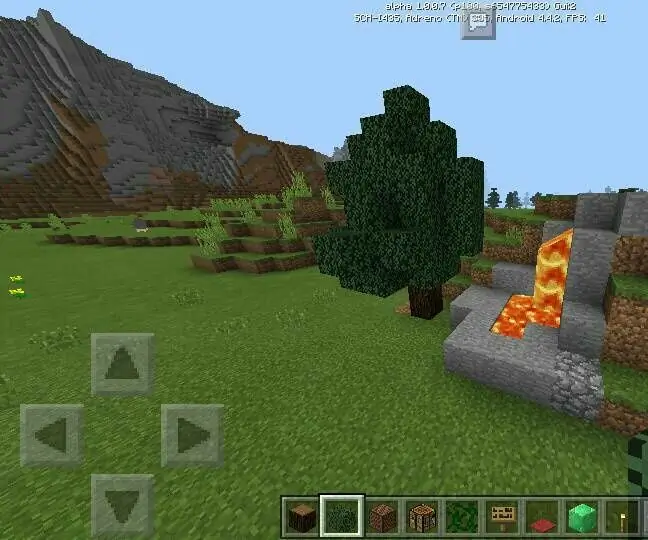
Supergeheime basis: het is altijd belangrijk om een geheime basis te hebben, vooral in multiplayer. Bases zijn nodig voor het verbergen van bezittingen en het verbergen van mobs en andere spelers
